饼图大小调整 |
您所在的位置:网站首页 › ppt图表数据标签调整大小 › 饼图大小调整 |
饼图大小调整
|
在制作饼图,PPT/Excel默认的效果是整个饼图中的各扇形的半径大小一致,显得单调、中规中矩,能否制作出不一样的半径扇形呢? 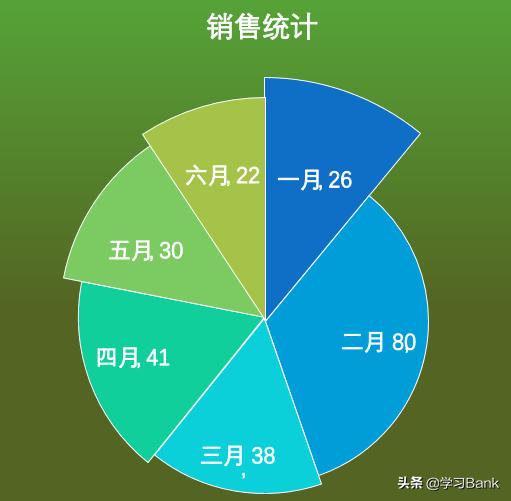 思路:
思路:
插入饼图——图表设置――选择性粘贴——逐扇优化设置。 步骤: 1、原始表格数据如下: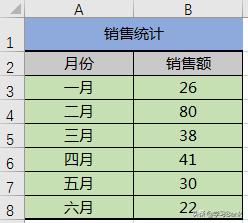 2、设置背景色:
2、设置背景色:
为了得到更好的展示效果,打开PowerPoint软件,新建幻灯片,右键“设置背景格式”,选择“纯色填充”之黑色。 3、插入饼图: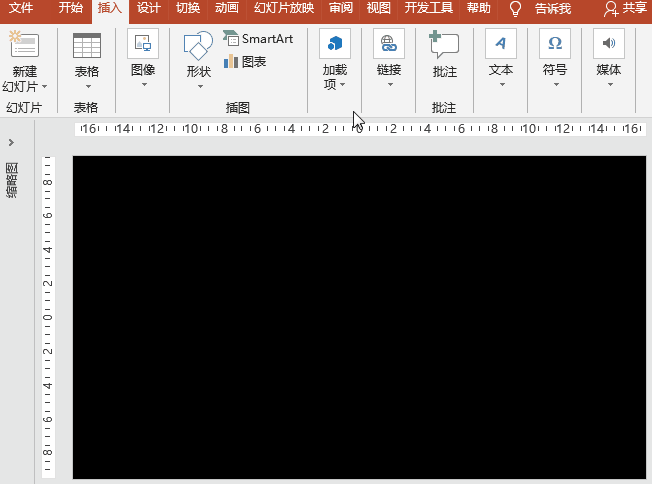
执行“插入”菜单-“插图”之“图表”-“饼图”,选择“饼图”,“确定”之;在图表中输入或Copy步骤1中的表格数据,删除多余的数据,关闭图表窗口。 4、图表设置: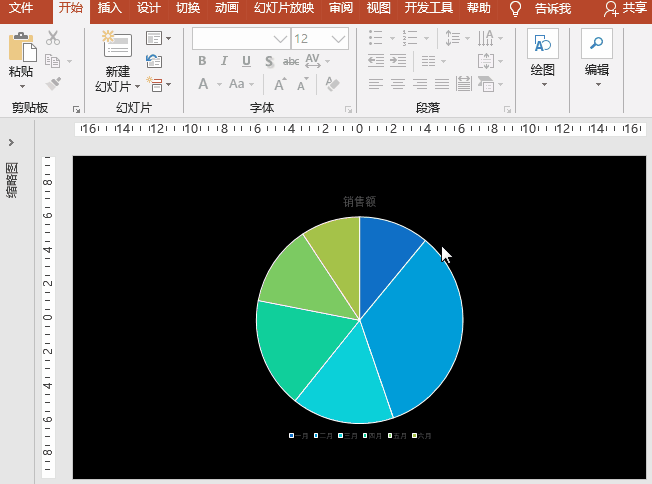
设置图表文字为白色、合适的字号,并设置标题; 点击图表右上角的“+”按钮,取消勾选图例;选择“数据标签”-“更多选项”,打开“设置数据标签格式”对话框,勾选标签包括“类别名称”、标签位置为“最佳匹配”; 5、图表选择性粘贴:
选择图表,Ctrl+X剪切或右键“剪切”,点击“开始”选项卡-“粘贴”命令按钮-“选择性粘贴”,打开“选择性粘贴”对话框,选择“粘贴”单选项、作为中选择“图片(增强型图元文件)”,“确定”; 6、图表优化设置: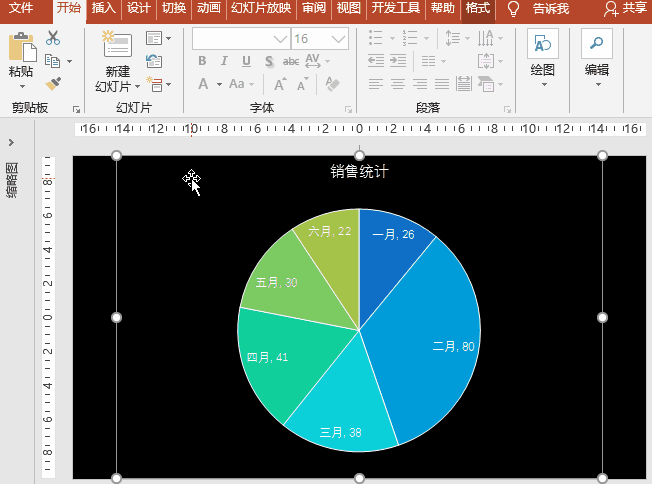
右键“组合”-“取消组合”2次,选择单个扇形,按住Shift键逐个调整其大小后,删除不需要的线框; 按住Shift键选定各扇形,“格式”选项卡-“形状样式”-“形状轮廓”先白色; 框选各扇形及文字右键“组合”,调整大小及错落的文字。 ※ 小贴士:1、可根据需要对各扇区进行颜色设置。 2、饼图被打散,无法变更数据而使饼图扇形角度改变。 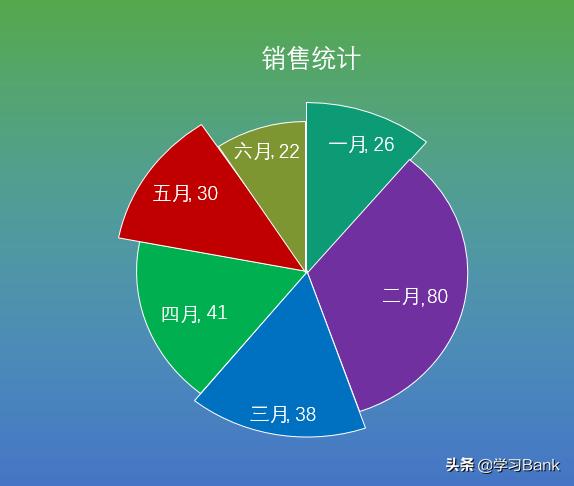
※【素材获取:请认准头条号“学习Bank”,关注、点赞、评论、收藏、转发、留邮箱,^_^注明文章标题^_^】※ |
【本文地址】
今日新闻 |
推荐新闻 |